Att köra aktiveringsfelsökaren bör lösa detta enkelt
- Om Windows förlorade aktiveringen efter att den aktiverats kan det bero på problem med Microsofts server.
- Ett bra sätt att börja lösa problemet är att återaktivera Windows 10 på din PC.
- Du kan också köra felsökningsverktyget för att lösa felet en gång för alla.
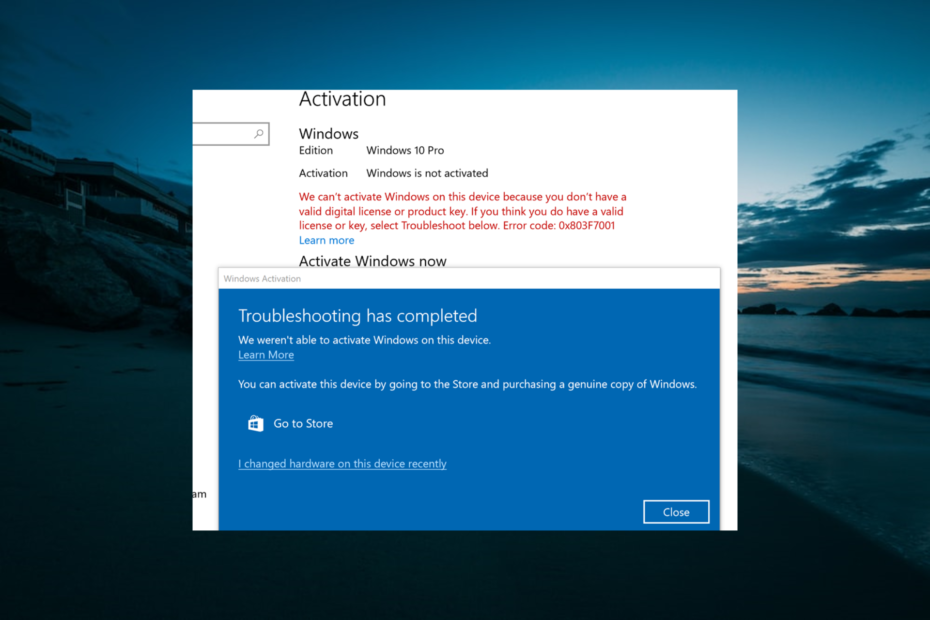
XINSTALLERA GENOM ATT KLICKA PÅ LADDA FILEN
Denna programvara kommer att reparera vanliga datorfel, skydda dig från filförlust, skadlig programvara, maskinvarufel och optimera din dator för maximal prestanda. Fixa PC-problem och ta bort virus nu i tre enkla steg:
- Ladda ner Restoro PC Repair Tool som kommer med patenterad teknologi (patent tillgängligt här).
- Klick Starta skanning för att hitta Windows-problem som kan orsaka PC-problem.
- Klick Reparera allt för att åtgärda problem som påverkar din dators säkerhet och prestanda.
- Restoro har laddats ner av 0 läsare denna månad.
Ibland kommer din dator att rapportera att Windows har förlorat aktiveringen och måste aktiveras igen trots att den redan är aktiverad.
Detta händer i de olika versionerna av Windows 10 oavsett om Windows var förinstallerat eller erhållits genom en uppgradering. I den här guiden kommer vi att visa dig de bästa sätten att återfå din aktivering.
Varför ber Windows 10 mig att aktivera det igen?
Nedan är några av anledningarna till att Windows 10 kan ha förlorat aktiveringen:
- En felaktig aktiveringsnyckel: Din dator verkar plötsligt ogiltigförklara din Windows-licens om du har använt en ogiltig nyckel. Till exempel är volymlicensnycklar specifikt avsedda för företagssystem och kan fungera tillfälligt och sedan misslyckas på personliga maskiner.
- Hårdvaruförändringar: En stor hårdvaruuppgradering, som att ersätta din spelmoderkort, kan orsaka detta problem.
- Windows ominstallation: Din dator kan glömma sin licensiering efter ominstallation av Windows.
- En uppdatering: Om Windows 10 förlorade aktiveringen efter en uppdatering, kan det finnas problem med uppdateringen.
Vad kan jag göra om Windows 10 har förlorat aktiveringen?
1. Återaktivera ditt Windows
- tryck på Windows Nyckeltyp cmd, och välj Kör som administratör under Kommandotolken.
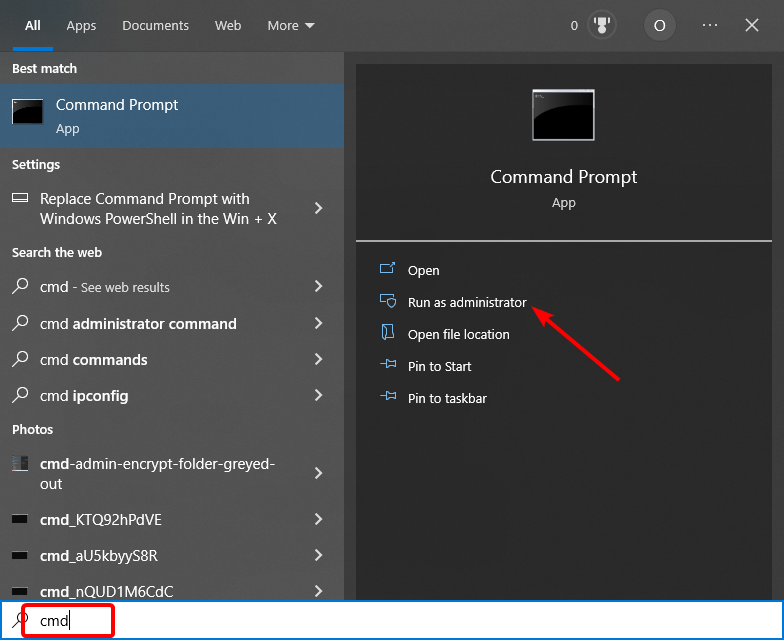
- Skriv kommandot nedan och tryck Stiga på:
wmic-sökväg SoftwareLicensingService få OA3xOriginalProductKey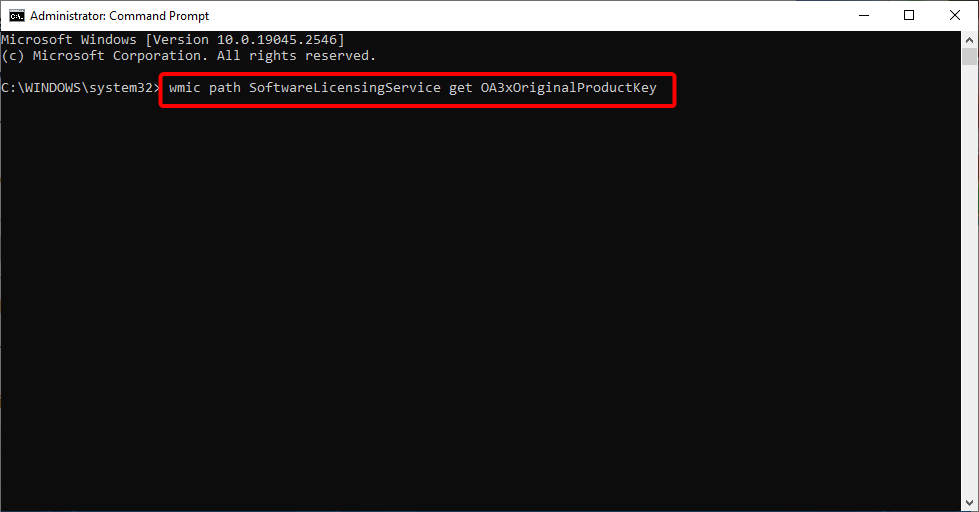
- Detta kommer att avslöja den ursprungliga produktnyckeln. Kopiera det.
- Tryck nu på Windows tangenten + jag och välj Uppdatering och säkerhet.

- Klicka sedan Aktivering i den vänstra rutan.
- Välj Ändra produktnyckeln, och skriv den tidigare kopierade produktnyckeln.
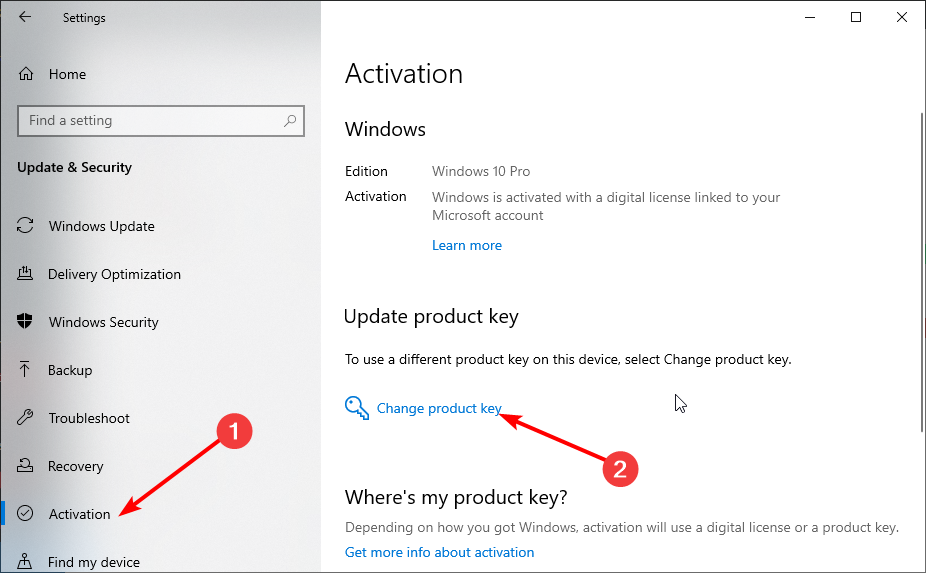
- Slutligen, klicka på Nästa att aktivera.
Om en Windows 10-uppdatering fick Windows att förlora aktiveringen måste du återaktivera den från inställningsappen.
2. Kör aktiveringsfelsökningsverktyget
- tryck på Windows tangenten + jag och välj Uppdatering och säkerhet.
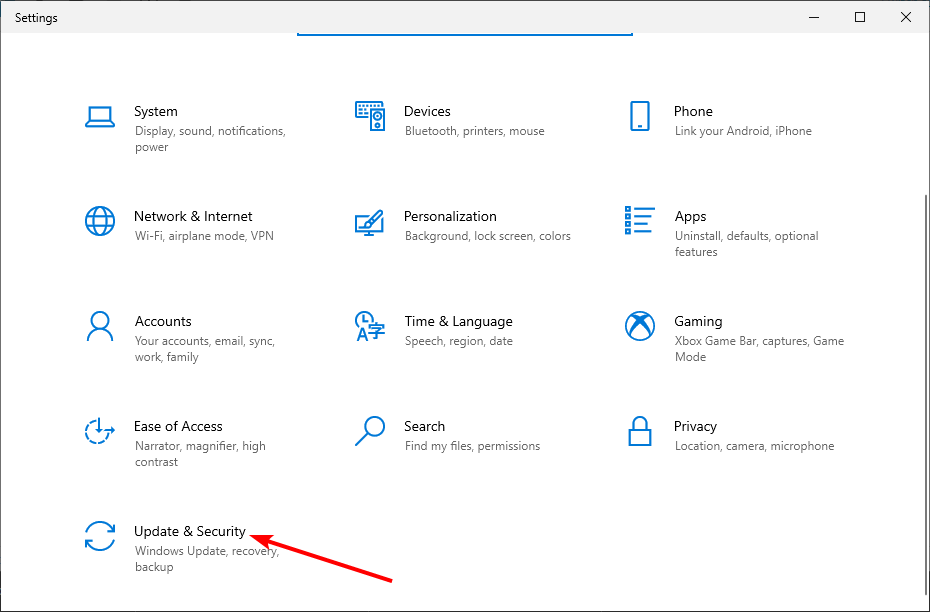
- Klick Aktivering i den vänstra rutan.
- Klicka slutligen på Felsökning länk.
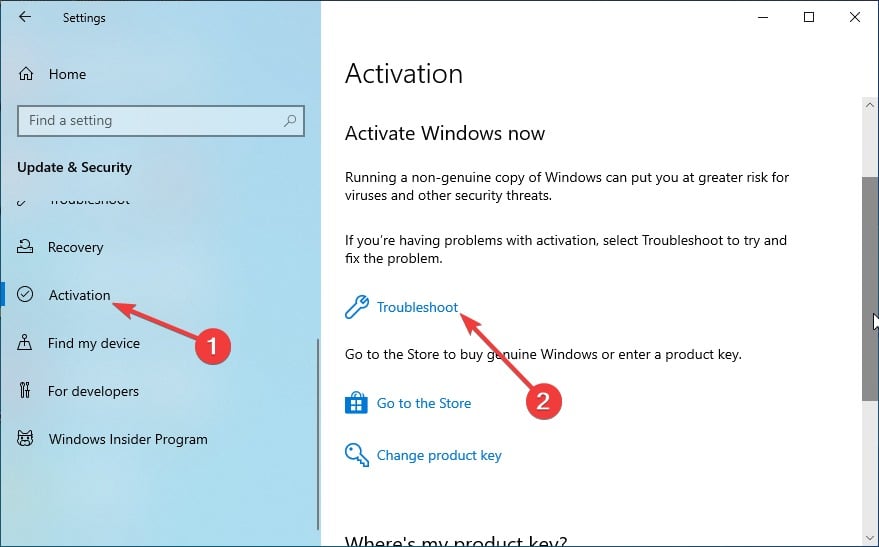
Om du får ett aktivera Windows 10-felmeddelande, men det redan är aktiverat, bör du köra aktiveringsfelsökaren. Detta kommer att diagnostisera problemet och visa dig hur du går vidare.
- Så här fixar du Windows Update-fel 0x800705b4 på Windows 10/11
- Fix: Fel 0x80070057 på Windows Update en gång för alla
3. Logga in på ditt Microsoft-konto och aktivera Windows 10
- Logga in på administratörskontot som är kopplat till ditt Microsoft-konto
- tryck på Windows tangenten + jag och välj Uppdatering och säkerhet.

- Klicka nu Aktivering i den vänstra rutan och välj Felsökning.
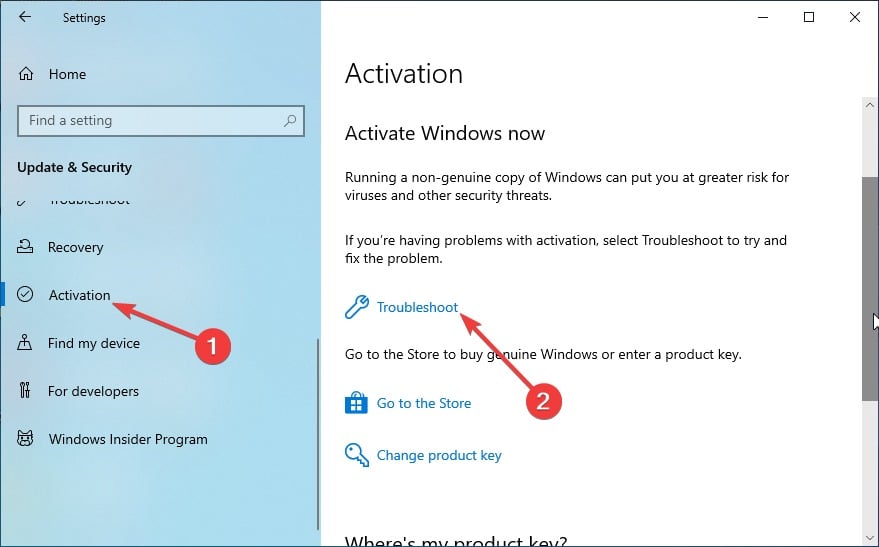
- Klicka sedan Jag har nyligen bytt hårdvara på den här enheten.
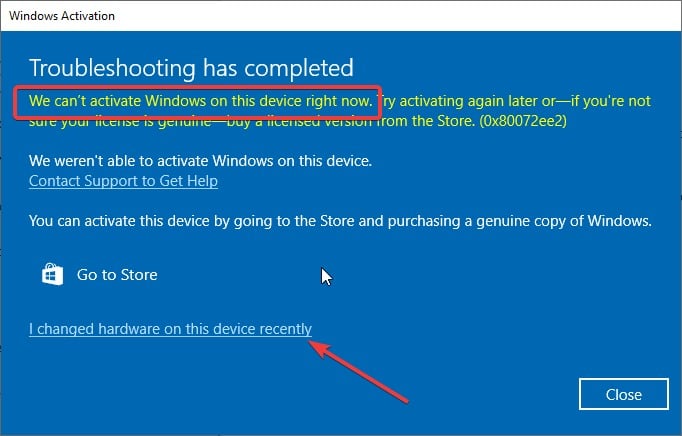
- Till sist, välj Nästa om felsökaren returnerar felet Windows kan inte aktiveras på din enhet.
Om din Windows 10-licens är kopplad till den digitala licensen/digitala behörigheten på din enhet måste du logga in på ditt Microsoft-konto och sedan återaktivera Windows med hjälp av felsökaren.
Detta är för situationer där problemet uppstår efter en betydande hårdvaruförändring, som att byta CPU eller moderkort.
Om din dator fortfarande hävdar att Windows behöver aktiveras igen efter att ha provat alla ovanstående lösningar, kontakta Microsofts officiella supportteamoch förklara din situation för dem.
De är vanligtvis mycket hjälpsamma och kommer att verifiera om din produktnyckel är äkta och tilldela dig ett ID för att hjälpa dig att återaktivera Windows 10.
Varsågod. Det här är ett par lösningar som du kan prova om Windows 10 förlorade sin aktivering.
På samma sätt, om Windows 10 kommer inte att aktiveras efter ominstallation, kolla vår detaljerade guide för att fixa det snabbt.
Låt oss gärna veta lösningen som hjälpte dig att fixa det här problemet i kommentarerna nedan.
![Fix: Felkod 0xc004e016 i Windows [Aktiveringsproblem]](/f/6fbc212ff0358db647163643cccf63d7.png?width=300&height=460)
![Kan inte återaktivera Windows eftersom servrar inte är tillgängliga [Fix]](/f/c28e0527dca36516d0ac504ab7531331.png?width=300&height=460)
